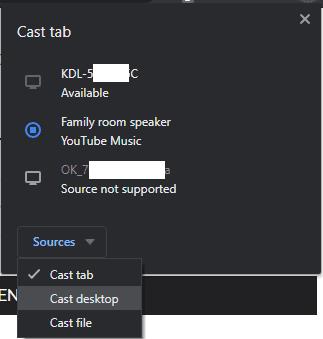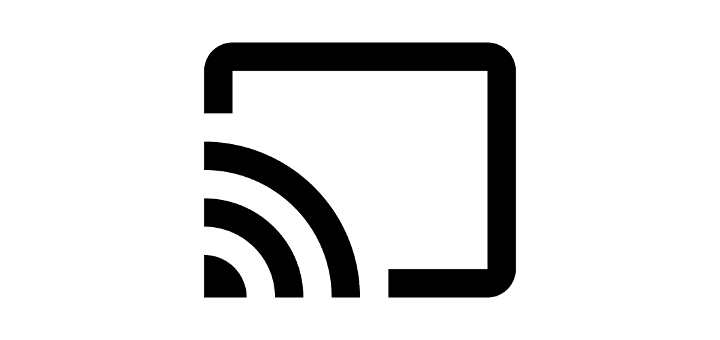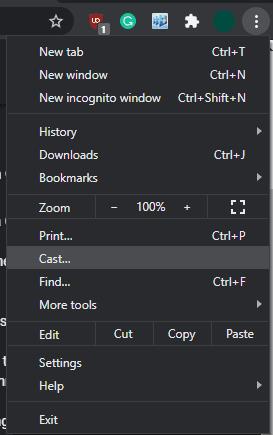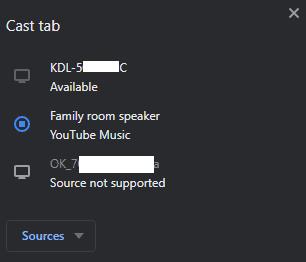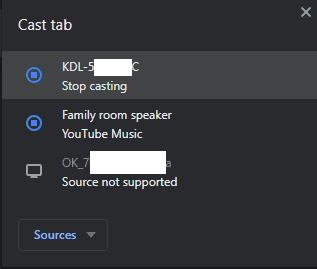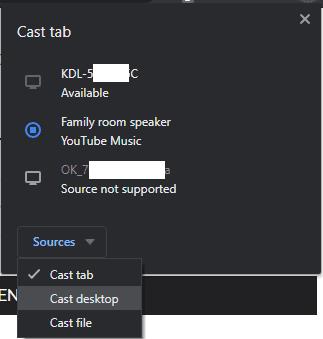Si vous souhaitez regarder une vidéo ou un film sur votre téléviseur mais qu'il n'a pas la bonne application de streaming et que vous n'avez pas un câble HDMI assez long, vous pouvez avoir l'impression que vous n'avez pas de chance. Cependant, si vous possédez un Chromecast ou un téléviseur avec Chromecast intégré, vous pouvez diffuser un onglet depuis Chrome, un fichier vidéo ou l'intégralité de l'écran de votre ordinateur vers un autre appareil de votre réseau.
Remarque : Chrome prenait en charge la diffusion sur les appareils Fire TV, Roku et Miracast. Cette capacité a été supprimée par Google. Un Chromecast ou un téléviseur avec Chromecast intégré est désormais requis pour utiliser cette fonctionnalité.
Configuration requise
La diffusion d'un onglet Chrome est relativement gourmande en processeur, vous avez au minimum besoin d'un processeur Intel i3 ou équivalent exécutant Windows 7. Pour Mac, vous avez besoin d'au moins un MacBook pro 2010 exécutant OS X 10.9.
Tous les livres Chrome à partir de 2014 prennent en charge la diffusion d'un onglet Chrome, les modèles basés sur Haswell 2013 et le Chromebook 2 de Samsung prennent également en charge la diffusion d'onglets Chrome. Les résultats sur Linux varient en fonction de la distribution, des pilotes et de l'environnement de bureau, mais il est conseillé de dépasser la configuration système minimale requise pour Windows.
Toutes les plates-formes ont besoin d'au moins un GPU équivalent à la puce graphique intégrée Intel 3000. Tous les appareils doivent être connectés au même réseau pour pouvoir fonctionner
Caster un onglet
Pour diffuser un onglet à partir de Chrome, vous devez cliquer sur l'icône à trois points en haut à droite de la fenêtre, puis sélectionner « Diffuser » dans la liste déroulante.
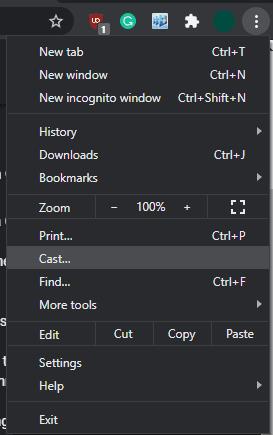
Cliquez sur l'icône à trois points en haut à droite, puis sélectionnez « Diffuser ».
Une petite fenêtre contextuelle apparaîtra en haut à droite avec une liste des appareils disponibles. Il vous suffit de cliquer sur n'importe quel appareil de la liste pour commencer à y diffuser.
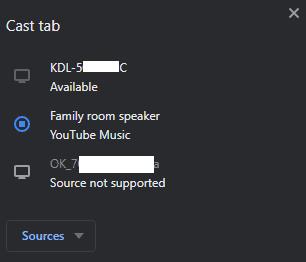
Sélectionnez un appareil sur lequel commencer à diffuser.
La connexion peut prendre quelques secondes, mais une fois connecté, deux icônes apparaîtront. Une icône rectangulaire bleue avec un symbole Wi-Fi dans le coin apparaîtra à droite de la barre d'extensions dans toutes les fenêtres Chrome. Une icône rectangulaire grise apparaîtra à droite de l'onglet pour l'onglet en cours de diffusion.
Astuce : lors de la diffusion d'un onglet, vous pouvez voir l'onglet sur les deux appareils, cependant, l'audio de l'onglet en cours de diffusion ne sera lu que sur l'appareil distant.

Deux icônes apparaîtront, l'une pour vous rappeler que vous diffusez, l'autre pour montrer quel onglet est diffusé.
Pour arrêter de diffuser un onglet, cliquez sur l'icône bleue mentionnée précédemment dans la barre d'extensions, puis cliquez sur l'appareil sur lequel vous souhaitez diffuser. Le processus de déconnexion devrait être presque instantané.
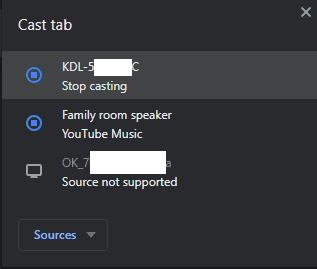
Diffuser d'autres médias
Vous pouvez également choisir de diffuser votre bureau ou un fichier audio ou vidéo enregistré sur votre ordinateur. Pour ce faire, sélectionnez le type de média que vous souhaitez diffuser dans la liste déroulante « Sources » de la liste des appareils sur lesquels vous pouvez diffuser.